Провера подржаног ГПУ-а:
Да бисте користили ГПУ за приказивање са Аутодеск Маиа, на рачунару морате имати инсталирани подржани НВИДИА ГПУ.
Да бисте проверили који НВИДИА ГПУ имате, покрените следећу команду:
$ лспци | греп НВИДИАКао што видите, имам НВИДИА 1050 Ти ГПУ.

Списак свих графичких процесора компатибилних са Маиа можете пронаћи на хттпс: // кновледге.аутодеск.цом / суппорт / маиа / решавање проблема / цаас / симплецонтент / цонтент / маиа-цертифицирани хардвер.хтмл
Ако није компатибилан, нећете моћи да користите ГПУ за приказивање помоћу Аутодеск Маиа 2019. Мој ГПУ НВИДИА 1050 Ти није компатибилан са Аутодеск Маиа 2019. Али, процедуре за његово покретање требале би бити исте ако на рачунару имате инсталиран подржани ГПУ и инсталирате најновије НВИДИА управљачке програме.
Инсталирање потребних библиотека и софтвера:
На Убунту 19 треба да инсталирате пуно софтвера и библиотека.04 како би се инсталирао Аутодеск Маиа 2019.
Прво ажурирајте кеш спремишта АПТ пакета следећом наредбом:
$ судо апт упдате
Сада инсталирајте либаудиофиле-дев и либгстреамер-плугинс-басе1.0-0 библиотечки пакети са следећом командом:
$ судо апт-гет инсталл -и либаудиофиле-дев либгстреамер-плугинс-басе1.0-0
либаудиофиле-дев и либгстреамер-плугинс-басе1.0-0 треба инсталирати библиотечке пакете.
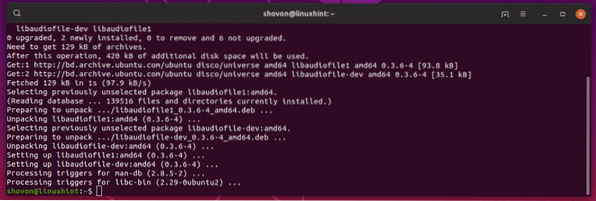
Сада инсталирајте либглв1-меса, либглв1-меса-дев и меса-утилс са следећом командом:
$ судо апт-гет инсталл -и либглв1-меса либглв1-меса-дев меса-утилс
либглв1-меса, либглв1-меса-дев и меса-утилс треба инсталирати.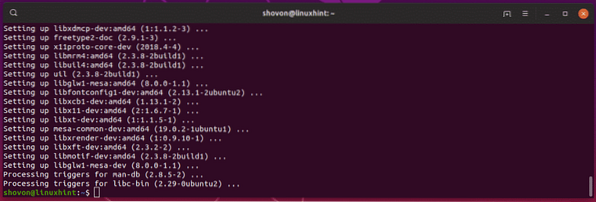
Сада инсталирајте потребне фонтове следећом наредбом:
$ судо апт-гет инсталл -и кфонтс-100дпи кфонтс-75дпи ттф-мсцорефонтс-инсталлерфонтови-ослобађање

Сада притисните
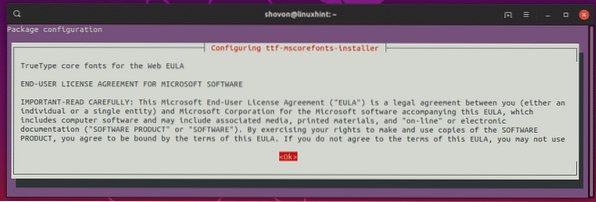
Изаберите
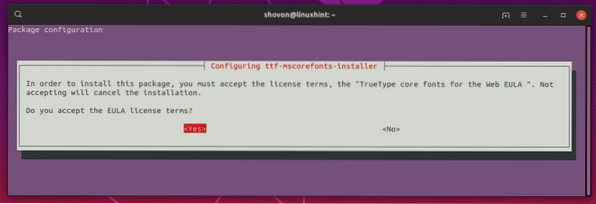
Треба инсталирати све потребне фонтове.
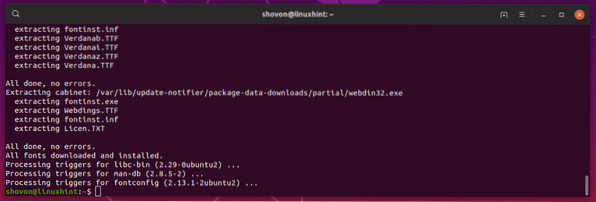
Сада инсталирајте цсх, тцсх, либфам0, либфам-дев и кфстт са следећом командом:
$ судо апт-гет инсталл -и цсх тцсх либфам0 либфам-дев кфстт
цсх, тцсх, либфам0, либфам-дев и кфстт треба инсталирати.
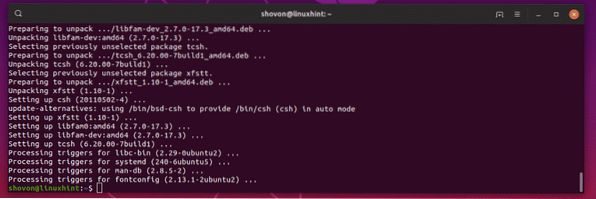
Сада инсталирајте либтбб-дев, либтифф5-дев, либссл-дев, либссл1.1, гцц и либјпег62 са следећом командом:
$ судо апт инсталл -и либтбб-дев либтифф5-дев либссл-дев либссл1.1 гцц либјпег62
либтбб-дев, либтифф5-дев, либссл-дев, либссл1.1, гцц и либјпег62 треба инсталирати.
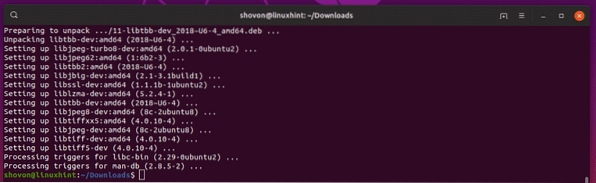
Сада преузми либкп6 деб пакет са следећом командом:
$ вгет хттп: // лаунцхпадлибрариан.нет / 183708483 / либкп6_1.0.2-2_амд64.деб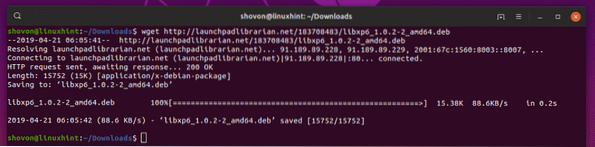
Сада инсталирајте либкп6 са следећом командом:
$ судо дпкг -и либкп6_1.0.2-2_амд64.деб
Сада инсталирајте либпцре16 са следећом командом:
$ судо апт инсталл -и либпцре16-3
либпцре16 треба инсталирати.
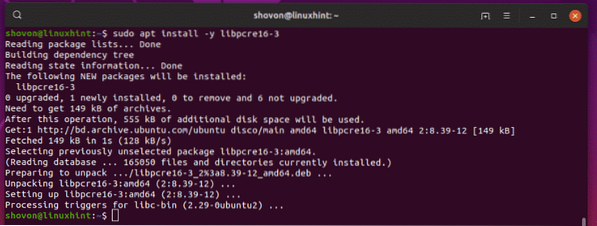
Сада инсталирајте ванземаљац и елфутилс са следећом командом:
$ судо апт инсталл -и ванземаљски елфутилс
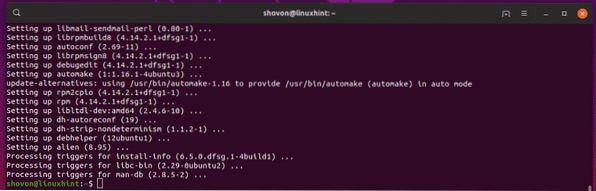
Преузимање Маиа 2019 и припрема за инсталацију:
Прво идите на ~ / Преузимања директоријум како следи:
$ цд ~ / Преузимања
Сада преузмите Аутодеск Маиа 2019 следећом командом:
$ вгет хттпс: // триал2.аутодеск.цом / НетСВДЛД / 2019 / МАИА / ЕЦ2Ц6А7Б-1Ф1Б-452200544ФФ79Б4Б73Б5 / ЕСД / Аутодеск_Маиа_2019_Линук_64бит.тгз

Преузимање би требало потрајати.
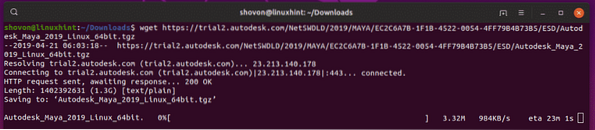
Једном када се Маиа 2019 преузме, креирајте нови директоријум у којем ћете издвојити Маиа 2019 инсталатер на следећи начин:
$ мкдир Маја2019
Сада извуците архиву инсталационог програма Маиа 2019 у новостворени директоријум Маи2019 / као што следи:
$ тар квзф Аутодеск_Маиа_2019_Линук_64бит.тгз -Ц ./ Маиа2019
Треба извадити инсталациони програм Маиа 2019.
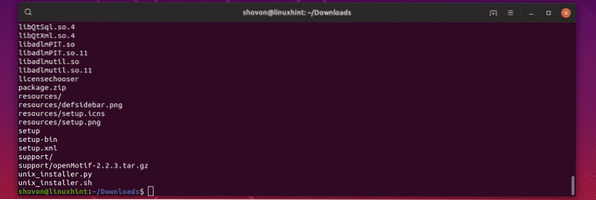
Сада идите на Маи2019 / директоријум како следи:
$ цд Маиа2019 /
Сада преузмите либпнг15 рпм библиотечки пакет како следи:
$ вгет хттп: // преузимањеиб01.федорапројецт.орг / пуб / федора / линук / релеасес / 29 / Еверитхинг / к86_64 / ос / Пацкагес /
л / либпнг15-1.5.30-6.фц29.к86_64.рпм

Преузимање либпнг12 рпм библиотечки пакет такође.
$ вгет хттп: // довнлоад-иб01.федорапројецт.орг / пуб / федора / линук / релеасес / 29 / Еверитхинг /к86_64 / ос / Пацкагес / л / либпнг12-1.2.57-8.фц29.к86_64.рпм

Сада претворите све рпм пакете у деб пакете на следећи начин:
$ судо алиен -цв *.рпм
Процес ће трајати дуго.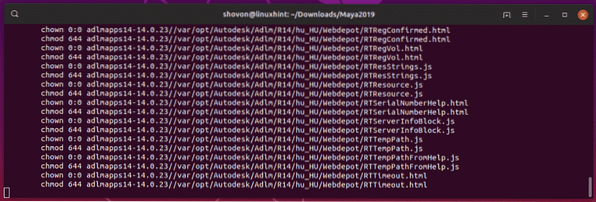
Једном када се сви рпм пакети претворе у деб пакете, требали бисте видјети сљедећи излаз.
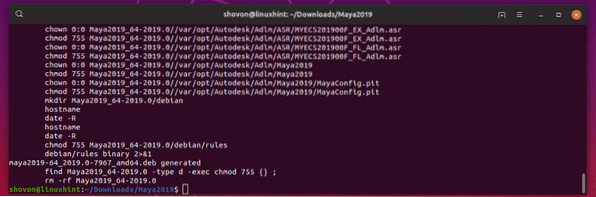
Сада инсталирајте све датотеке деб пакета на следећи начин:
$ судо дпкг -и *.деб
Треба инсталирати све деб пакете.
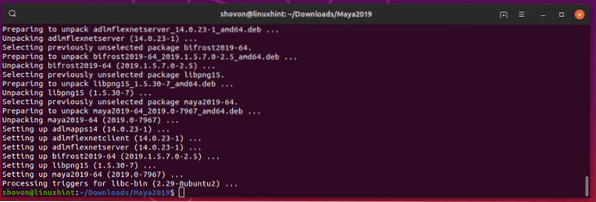
Сада направите симболичне везе до свих потребних Маиа библиотека на следећи начин:
$ судо лн -с / уср / либ / к86_64-линук-гну / либтбб.со / уср / либ / к86_64-линук-гну /либтбб_превиев.тако.2


маја2019 / либ / либцрипто.тако.10

либссл.тако.10

либпцре16.тако.0



Инсталирање Маиа 2019:
Сада покрените следећу команду да бисте креирали маиаинсталл.ц Ц изворна датотека.
$ ецхо "инт маин (воид) ретурн 0;"> може инсталирати.ц
Сада, компајлирајте маиаинсталл.ц изворна датотека на следећи начин:
$ гц може инсталирати.ц
Сада направите резервну копију / уср / бин / рпм на следећи начин:
$ судо мв -в / уср / бин / рпм / уср / бин / рпм.резервна копија
Сада копирајте састављени програм Ц у / уср / бин / рпм на следећи начин:
$ судо цп -в а.оут / уср / бин / рпм
Сада покрените следећу команду да бисте покренули инсталациони програм Маиа 2019:
$ судо КТ_Кс11_НО_МИТСХМ = 1 ./подесити
Инсталација програма Маиа 2019 би требало да започне. Сада кликните на Настави.
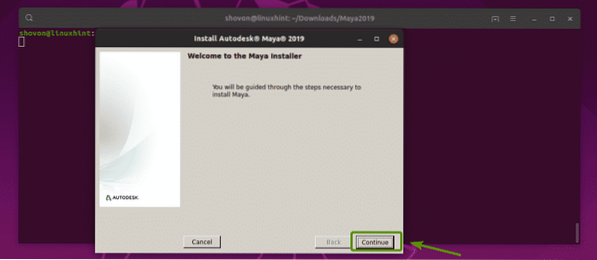
Изаберите ПРИХВАТАМ и кликните на Настави.
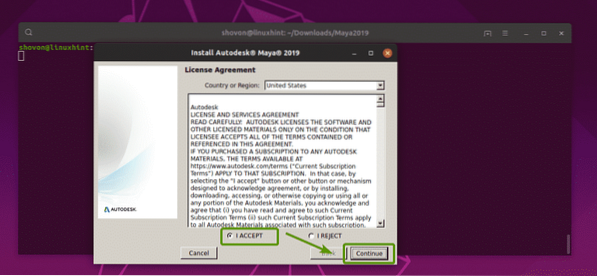
Сада укуцајте свој серијски број и кључ производа за Маиа 2019 и кликните на Настави.
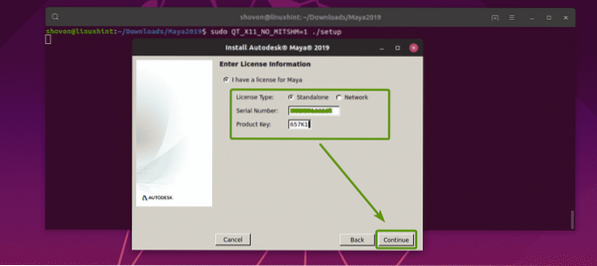
Сада кликните на Настави.
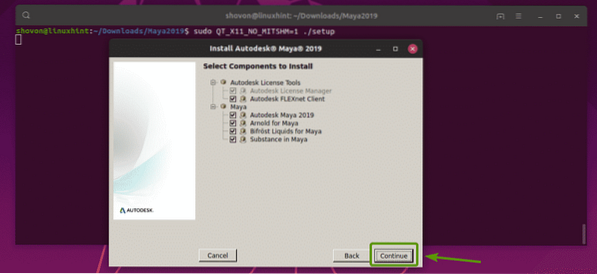
Инсталација би требала бити успешна. Сада кликните на Готово.

Сада направите нови директоријум / уср / тмп као што следи:
$ судо мкдир -п / уср / тмп
Промените дозволу директорија / уср / тмп директоријума на следећи начин:
$ судо цхмод 777 / уср / тмп
Сада направите конфигурациони директоријум Маиа 2019 на следећи начин:
$ мкдир -п ~ / маиа / 2019 / синцЦолор / Схаред
Сад, креирајте Маиа.енв датотека на следећи начин:
$ ецхо "МАИА_ДИСАБЛЕ_ЦИП = 1" >> ~ / мај / 2019 / маја.енв

Сада промените дозволу директоријума ~ / маиа на следећи начин:
$ цхмод -Рфв 777 ~ / маја
Сада покрените следеће команде за конфигурисање фонтова:
$ ксет + фп / уср / схаре / фонтови / Кс11 / 100дпи /


Сада поправите модификовани тастер камере Маиа следећом командом:
$ гсеттингс сет орг.гноме.десктоп.вм.поставке модификатор дугмета миша "
Сада уклоните датотеку / уср / бин / рпм на следећи начин:
$ судо рм -в / уср / бин / рпм
Вратите оригиналну / уср / бин / рпм датотеку на следећи начин:
$ судо мв -в / уср / бин / рпм.бацкуп / уср / бин / рпм
Покретање Аутодеск Маиа 2019:
Сада можете да покренете Аутодеск Маиа 2019 на следећи начин:
$ / уср / аутодеск / маиа2019 / бин / маиа.канта за смеће
Кликните на Слажем се.
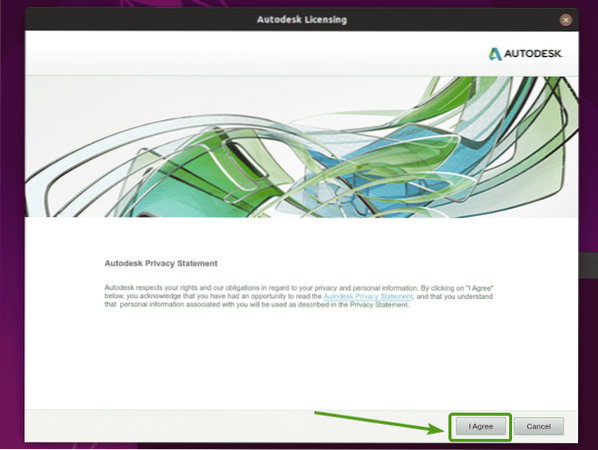
Почетни екран Аутодеск Маиа 2019.

Као што видите, Аутодеск Маиа 2019 је покренут.
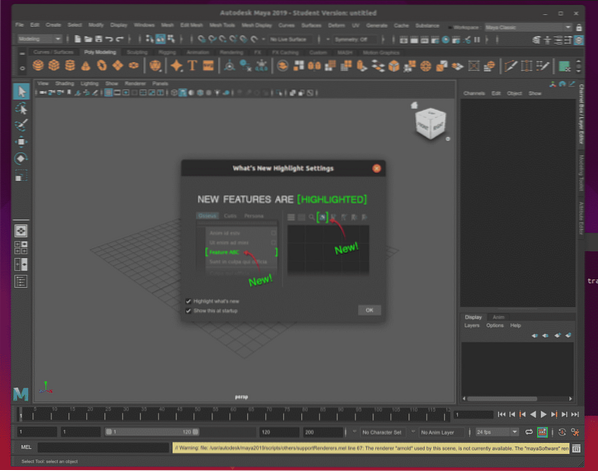
Проблеми и решење:
Ако на вашем Убунту 19 немате инсталирану Аутодеск Маиа 2019 компатибилну НВИДИА графичку картицу и НВИДИА управљачке програме.04, видећете следећу грешку у управљању бојама.
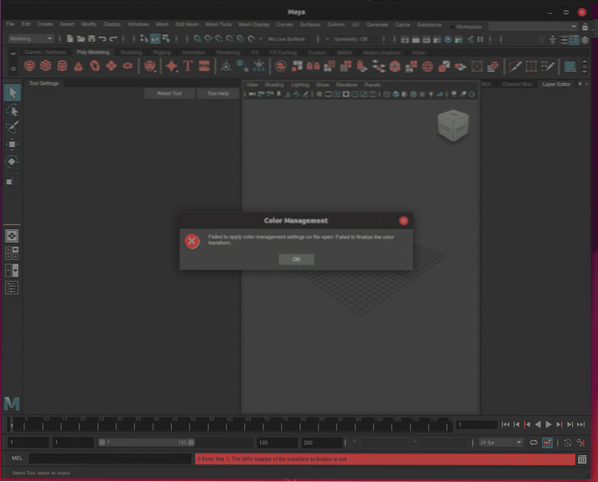
Из истог разлога нећете моћи да користите арнолдов рендер.
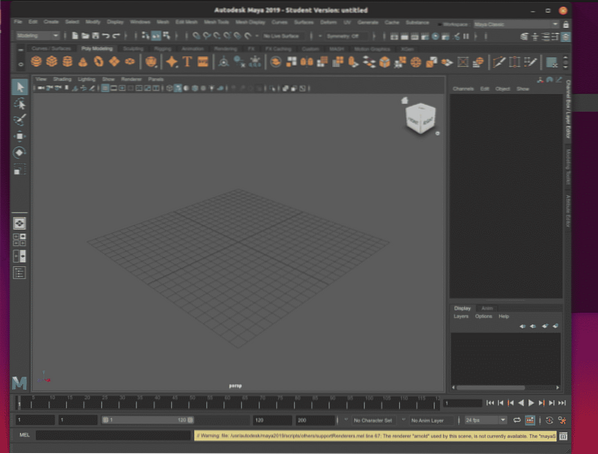
Следеће поруке о грешци се појављују из истог разлога.

Решење је инсталирање НВИДИА графичке картице компатибилне са Аутодеск Маиа 2019 на рачунар. Требало би да функционише сасвим у реду. Тренутно на рачунару немам инсталирану ниједну НВИДИА графичку картицу компатибилну са Аутодеск Маиа 2019. Дакле, не могу да тестирам да ли ће то успети или не. Али, требало би. Јавите ми да ли има или не.
Дакле, тако инсталирате Аутодеск Маиа 2019 на Убунту 19.04. Хвала што сте прочитали овај чланак.
 Phenquestions
Phenquestions


